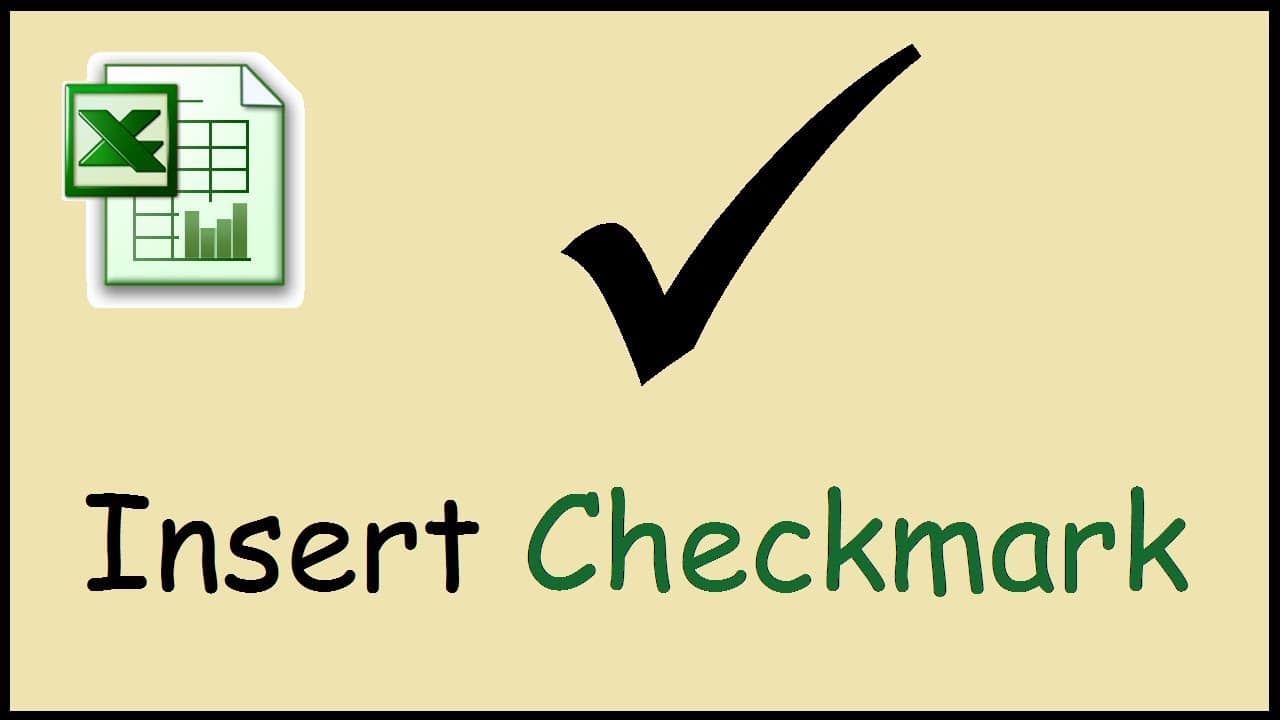293
Si vous souhaitez afficher une coche pour « Terminé » dans Excel, vous avez plusieurs possibilités. Le plus simple est de l’insérer dans une police de caractères.
Créer une coche pour « Terminé » à l’aide d’une police système Excel
La manière la plus simple d’insérer une coche est d’utiliser la police système TrueType « Marlett ». Cette police est installée par défaut avec Excel.
- Pour insérer la coche, tapez un petit « a » dans le document et sélectionnez-le.
- Modifiez la police de caractères soit dans le champ correspondant du ruban du menu en haut, soit en cliquant avec le bouton droit de la souris sur la cellule et en sélectionnant « Formater les cellules » à l’étape suivante.
- Activez l’onglet « Police », puis sélectionnez le paramètre « Marlett » dans la zone de combinaison « Police ».
- Après avoir cliqué sur « OK », la coche recherchée apparaît. Vous pouvez également formater toute une colonne de cette manière, en la sélectionnant d’abord entièrement. Lorsque vous saisissez la lettre « a », une coche apparaît ensuite automatiquement.
- Astuce : la police « Marlett » contient de nombreux caractères spéciaux, tels que des petites flèches triangulaires, comme celles utilisées par Windows dans le menu Démarrer : Il suffit de saisir « 3 », « 4 », « 5 » ou « 6 », puis de changer de police comme décrit.
- Autre solution : aller dans l’onglet « Insérer » et cliquer sur « Symbole ». Sélectionnez la police « Wingdings » ou « Segoe UI Symbol ». Trouvez l’icône de coche et insérez-la.
Crochet avancé : utiliser l’outil de développement
Pour représenter une coche pour « Terminé » dans Excel, vous pouvez insérer une case à cocher (checkbox) dans le tableau. Il est avantageux de placer une coche de cette manière, car vous pouvez l’activer ou la désactiver en cliquant dessus.
- Cliquez en haut à gauche sur l’onglet « Fichier ». Sélectionnez « Options », puis « Personnaliser le ruban ». Cochez la case « Outils de développement » et cliquez sur « OK ».
- Allez dans l’onglet « Outils de développement » et cliquez sur « Insérer ». Sous « Contrôles de formulaire », sélectionnez l’icône de la case à cocher. Placez la case à cocher à l’endroit souhaité dans le document.
- Cliquez avec le bouton droit de la souris sur la case à cocher pour modifier le texte ou ajuster le format.